- TOP
- Tips / Article
- 「Tracktion Waveform 12 FREE」のクイックスタート解説:便利機能を活用した作曲実践編
「Tracktion Waveform 12 FREE」のクイックスタート解説:便利機能を活用した作曲実践編
2023.05.02
ここまで「Waveform FREE」に備わっている機能について触れてきましたが、ここからは「Waveform FREE」の魅力でもある作曲支援機能を使った作曲実践編をお届けします。
目次
コード生成機能で曲の基本となるコード進行を生成 !
MIDIクリップのビートパターンを活用
MIDIクリップのビートパターンを活用
パターンジェネレーターでベースフレーズを生成
パターンジェネレーターでアルペジオフレーズを生成
アルペジオフレーズ1
アルペジオフレーズ2
アルペジオフレーズ3
ボーカルサンプルを編集して追加
生成した各パートをミックスして完成
Waveform FREEの便利機能で作曲!
この記事を書いたのは
まとめ
Waveform FREEの便利機能で作曲!
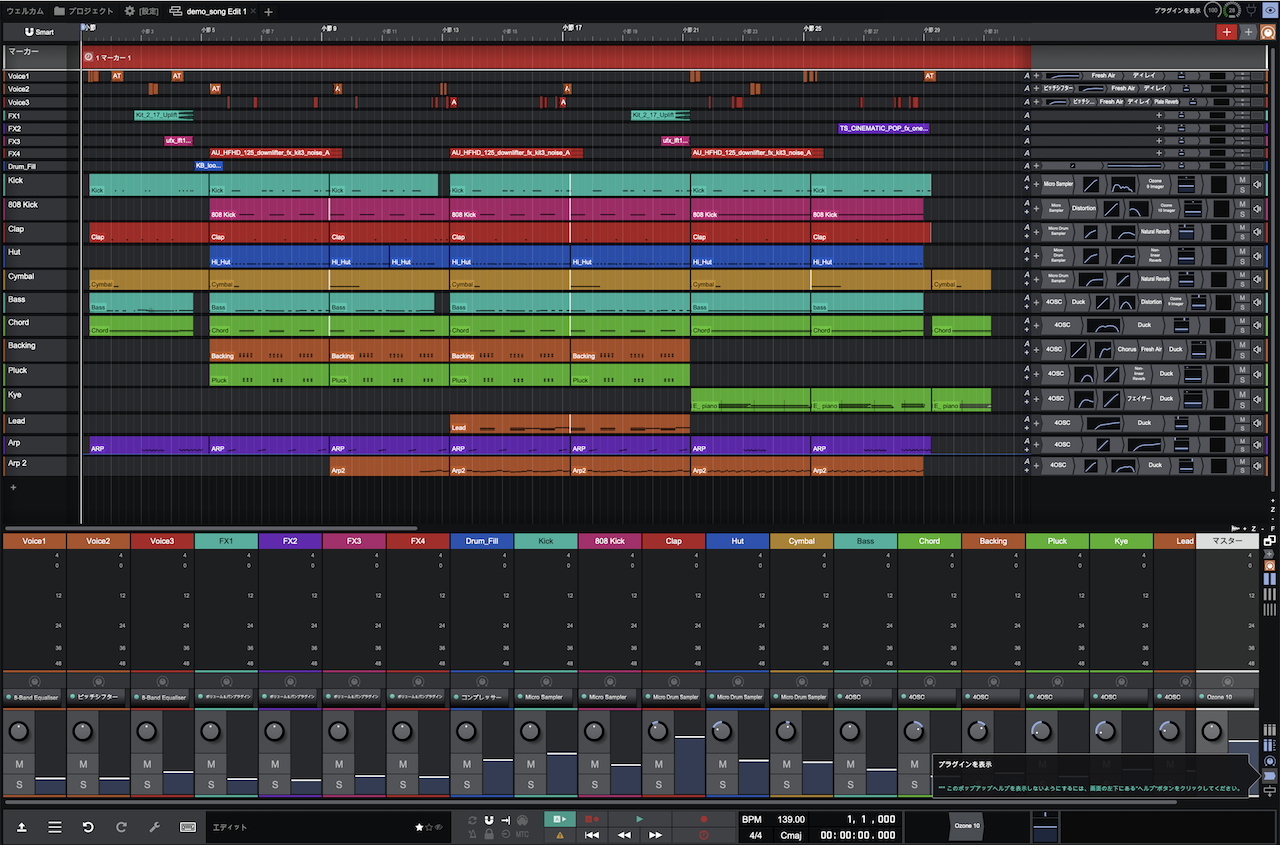
▲Waveform FREEの作曲支援を使ったデモソングファイル
今回の作曲では、「Waveform FREE」に搭載されている下記の作曲支援機能を使用していきます。
- コード生成機能(パターンジェネレーター)
- アルペジオフレーズ生成(パターンジェネレーター)
- ベースフレーズ生成(パターンジェネレーター)
- ビートパターンを収録したMIDIクリップ
また、サウンド面ではFXやボイス、808Kickのオーディオサンプルを除き、「Waveform FREE」に内蔵されている「Micro Sampler(サンプラー)」、「Micro Drum Sampler(リズムマシン)」、「4OSC(シンセインストゥルメント)」やライブラリーサンプルで制作。
ミックスにおいても、ステレオイメージャーやダッキングエフェクト、マスタリングソフトはサードパーティー製を使用しましたが、それ以外のエフェクトは「Waveform FREE」に内蔵されているエフェクトプラグインを使っています。
制作したデモソングがこちらです。
曲中のフレーズはパターンジェネレーターで生成されたものを調整して使用しました。
使用したインストゥルメント、エフェクトプラグインがこちら。
- Micro Sampler:サンプラー(キック、808kickパート)
- Micro Drum Sampler:ドラムマシン(クラップ、ハイハット、シンバルパート)
- 4OSC:インストゥルメント(ベースやシンセフレーズ)
- 8-Band Equaliser:エフェクトプラグイン
- Non-linear Reverb:エフェクトプラグイン
- Natural Reverb:エフェクトプラグイン
- ディレイ:エフェクトプラグイン
- ピッチシフター:エフェクトプラグイン
- Plate Reverb:エフェクトプラグイン
- コンプレッサー:エフェクトプラグイン
- ディストーション:エフェクトプラグイン
- コーラス:エフェクトプラグイン
- フェイザーエフェクトプラグイン
- Devious Machines Duck:ダッキングエフェクト
- iZotope Ozone 10 Imager:ステレオイメージャー
- iZotope Ozone 10 Advanced:マスタリングソフト
- FX系:オーディオサンプル
- ボイス:オーディオサンプル
- ドラムフィル:オーディオサンプル
●「Waveform FREE」以外のサードパーティプラグイン・コンテンツ
制作の流れは以下の手順で進めました。
- 曲のキーを決定(Cメジャー)
- コード生成機能で曲の基本となるコード進行を生成
- Waveformに内蔵されているMIDIクリップからビートパターンを決定
- コード進行からシンセのバッキングを作成
- パターンジェネレーターでベースフレーズ、アルペジオフレーズを生成して追加
- 曲のイメージに合わせてアレンジを加える
- ミックス〜マスタリング
ここからは作曲支援機能を使った各パートの作成手順を一つずつ解説していきます。
コード生成機能で曲の基本となるコード進行を生成 !
「Waveform FREE」にはコードプリセットが豊富に用意されているので、曲のキーを決め、コードプリセットを活用することで基本となるコード進行が作れます。
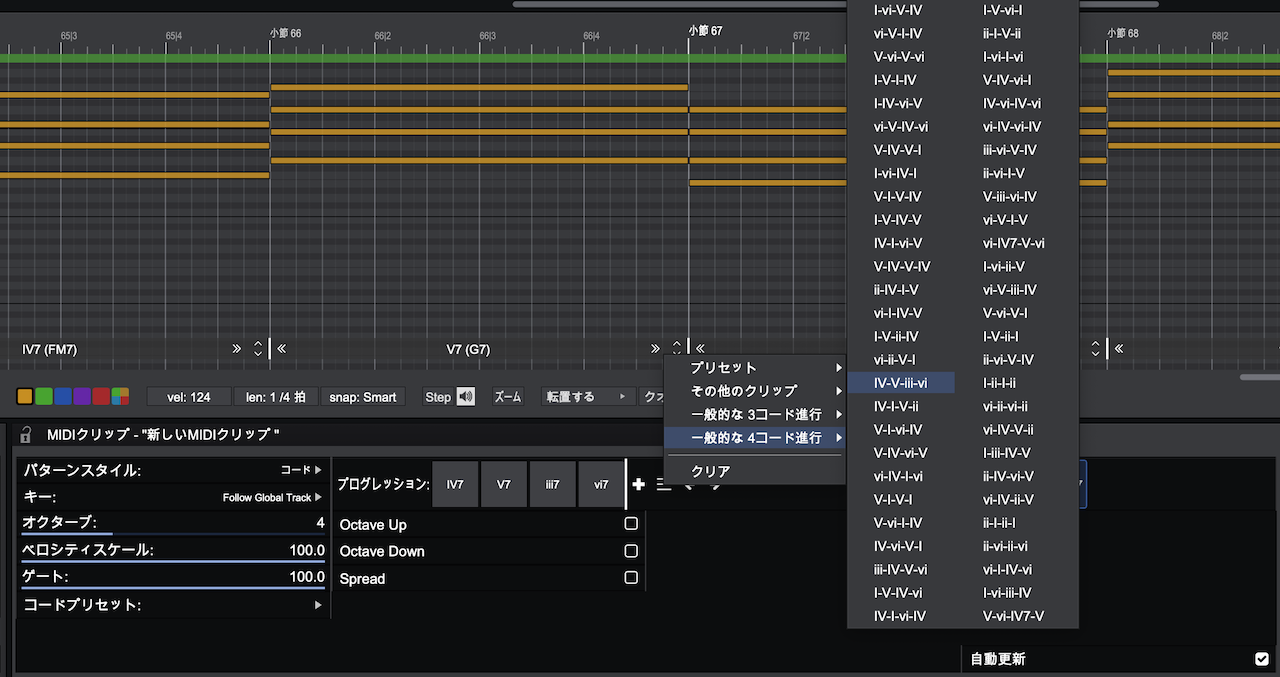
▲コード生成機能のプリセット
今回はコードプリセットの「一般的な4コード進行」に内蔵されているパターンの中から「IV-V-iii-vi(4-5-3-6)」を選択しました。
生成されたコードがこちらです。
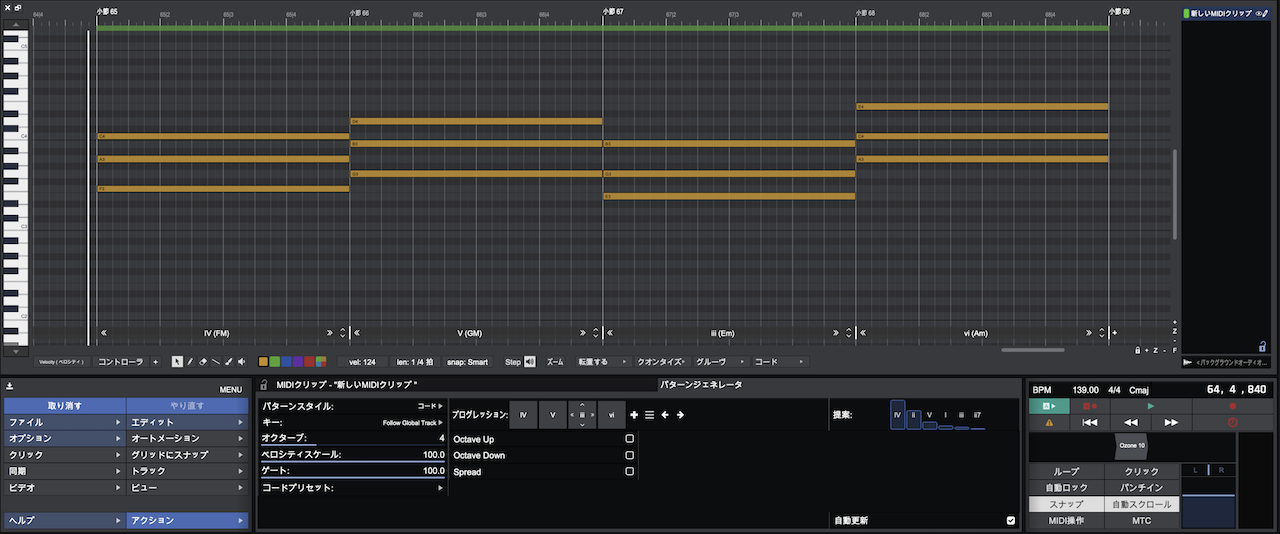
▲コード生成機能で生成したコード進行
Cメジャースケールの「Fmaj – Gmaj – Em – Am」というコード進行が生成できました。
基本となるコードが決まったら、そこからさらにコードアレンジ機能の「プログレッション」を活用してセブンスコードに変更してみます。
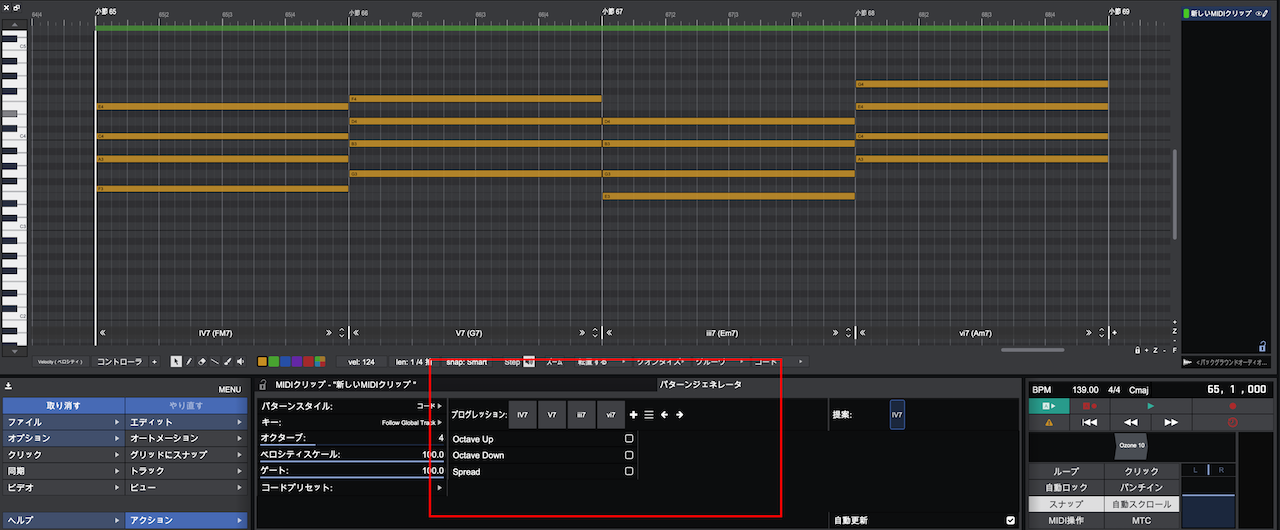
▲プログレッション機能で調整した画像
プログレッションは生成されたコードに対してコードの変更やコードアレンジができる機能です。
プログレッションを活用することで、生成されたコードから様々なコードアレンジができるため、鍵盤が弾けない方や作曲初心者の人にとっても便利な機能になっています。
プログレッションの横に並んでいるコードの度数をクリックするとメニューが表示されるので、その中からセブンスコードを選択します。
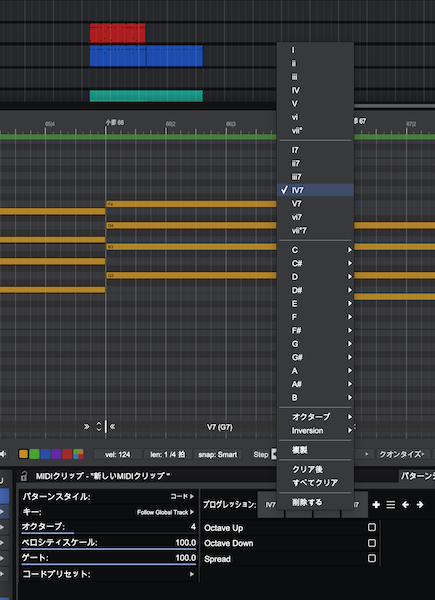
▲プログレッション機能の画像
プログレッションで調整したコード進行がこちらです。
これで「Fmaj7 – Gmaj7 – Em7 – Am7」という基本のコード進行ができたので、ここから曲のイメージに合わせて上モノのパターンを考えていくという流れです。
今回のデモソングでは、生成されたコードパターンの和音構成を微調整してメインシンセパートに使用しています。
コード生成機能はMIDIで生成されるので、作りたい曲調に合わせて調整もしやすく、アレンジもスムーズです。
調整したコードからバッキングとなるリズムを付けます。
シンプルな譜割りを設定してみました。
メインのバッキング的なシンセパートの一つがこちら。

▲シンセパートで使用したMIDIの画像
使用した音源は「Waveform FREE」に内蔵されている「4OSC(使用プリセット:Tischhupe WMF)」です。
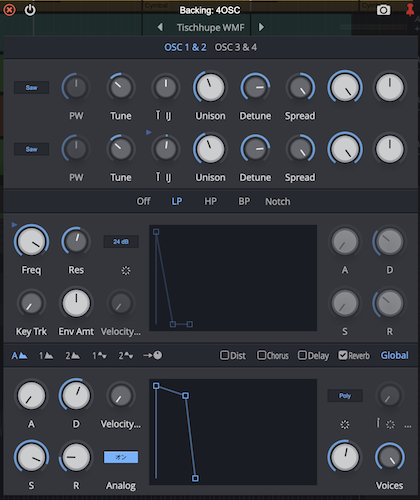
▲4OSC:Tischhupe WMF
MIDIクリップのビートパターンを活用
次はリズムトラックの作成です。
「Waveform FREE」にはビートパターンのMIDIクリップがジャンル別に収録されています。
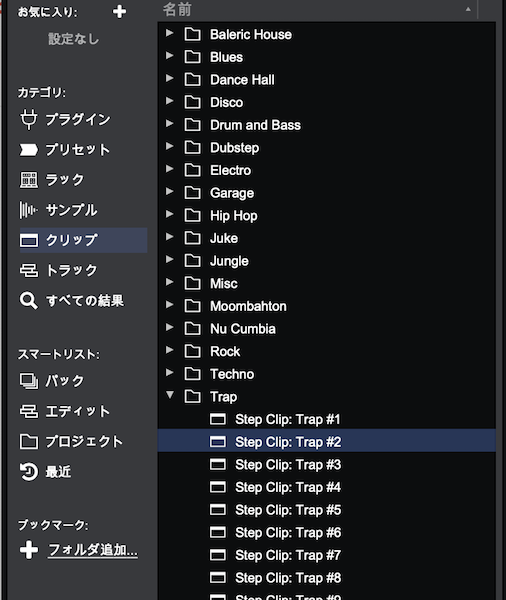
▲内蔵されているMIDIクリップのライブラリーの一部
このクリップを活用すれば曲の基本となるビート作成も進めやすくなります。
デモソングでは、MIDIクリップからTrapカテゴリにある「Step Clip:Trap #1」を選択。
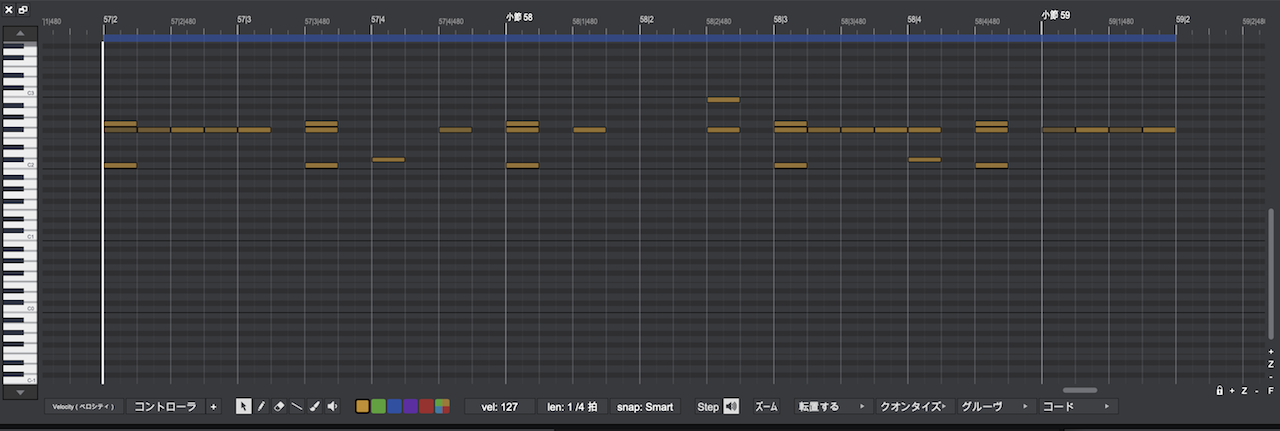
▲Step Clip:Trap #1のMIDIパターン画像
パターンに打ち込まれているビートがこちらです。
ここからハイハットパート以外のMIDIノートを消して微調整しました。
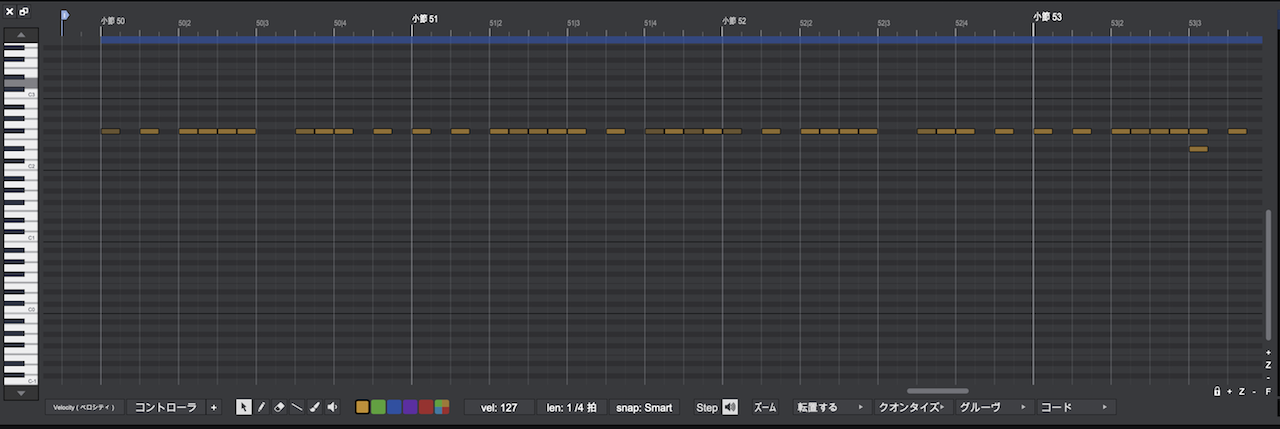
▲ハイハットパートのMIDI画像
あとは、曲に合わせてキックやクラップを入れるポイントを決めたら基本ビートは完成です。
Kick、808 kick、Clap、Cymbalを各トラックに分けて追加していきます。
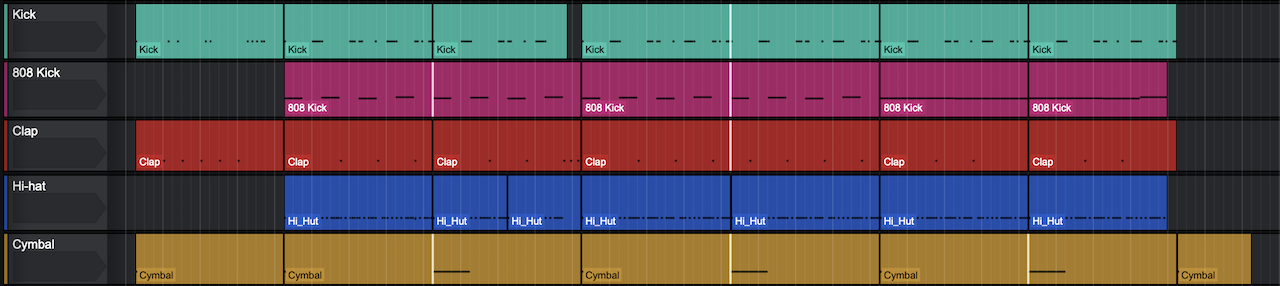
クラップ、ハイハット、シンバルパートは、Micro Drum Samplerに収録されている「Micro808」、「Micro909」キットを使用しました。
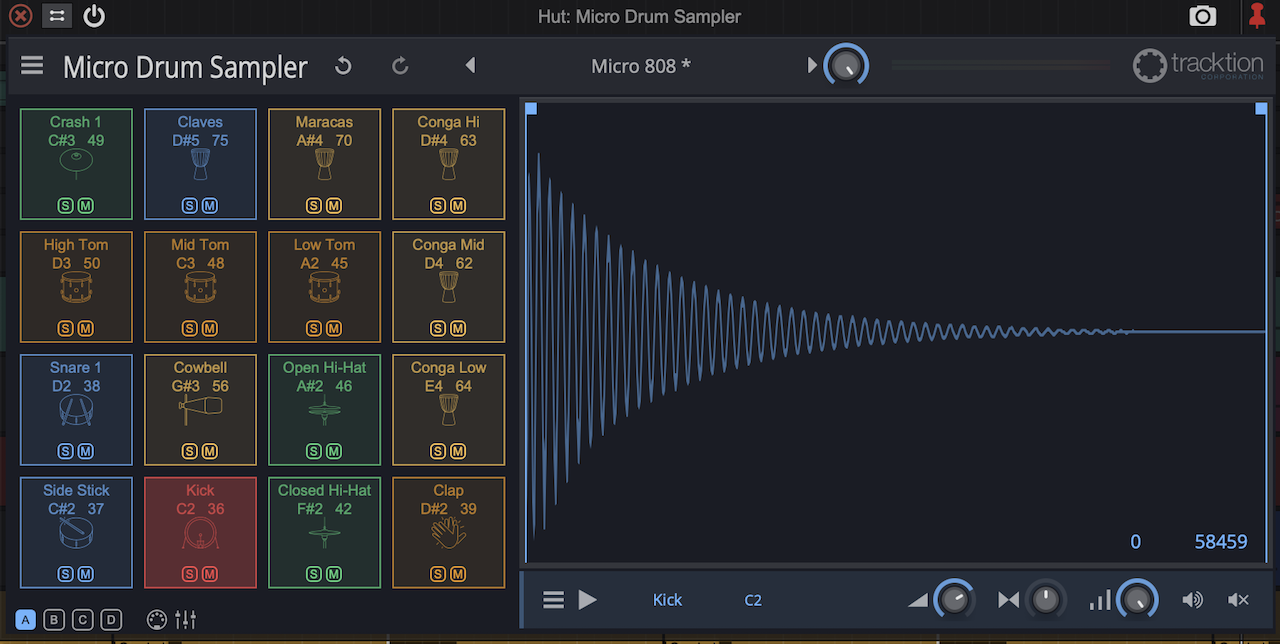
▲Micro Drum Sampler画像
また、メインのキックと808kickのパートでは、サンプラーのMicro Samplerにオーディオサンプルを読み込んで鳴らしています。
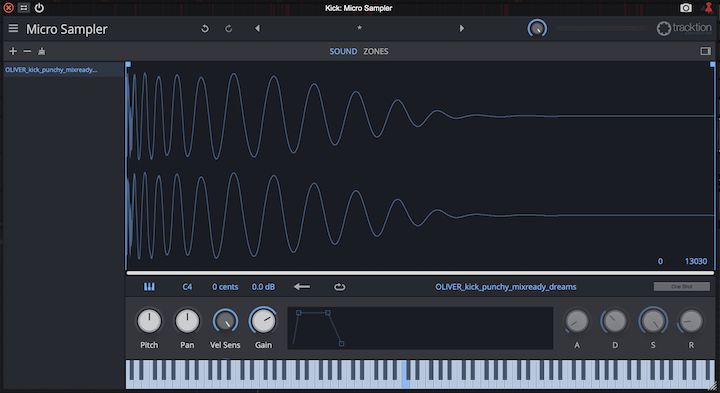
▲メインキックのMicro Sampler画像
メインキックで使用したサンプルは「Waveform FREE」のファクトリーループにあるキックサンプルです。
808kickはサードパーティーのオーディオサンプルを使用しています。
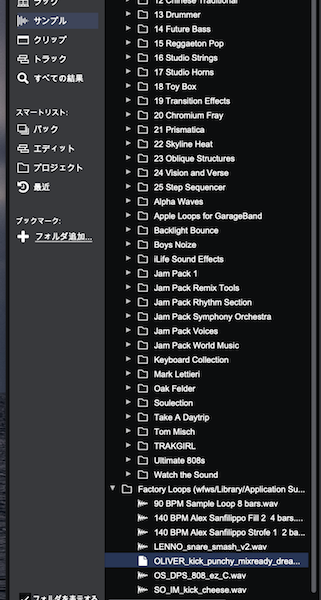
▲メインキックに使用したファクトリーループライブラリーの画像
「Waveform FREE」のパターン生成機能を活用して完成したビートパターンがこちらです。
MIDIクリップのビートパターンからアイデアを膨らませてビートを構築していくことができました。
もちろん、ゼロから自分好みのビートパターンを構築していくことも可能です。
パターンジェネレーターでベースフレーズを生成
ビートが決まったら、次はベースパートをパターンジェネレーターで生成していきます。
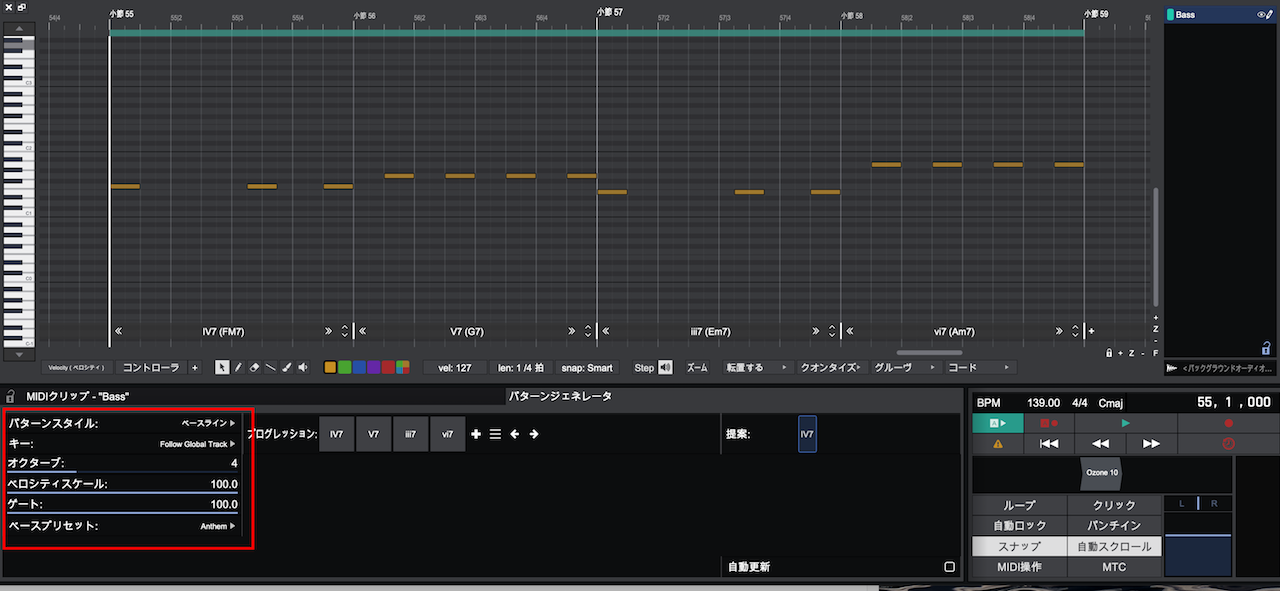
▲パターンジェネレーターの項目からベースライン生成します
MIDIクリップを選択してパターンジェネレーターの「ベースライン」を選択すると、以下のようなリストが表示されます。
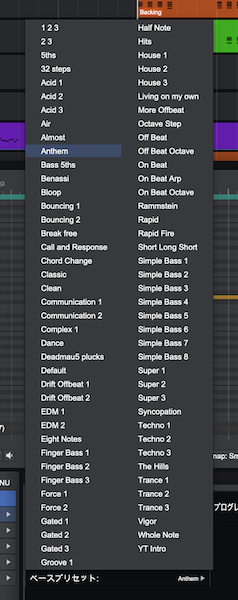
▲パターンジェネレーターに内蔵されているベースラインのリスト
今回はリストの中から「Anthem」というパターンを選びました。
生成されたパターンがこちら。
ここからビートに合わせて微調整します。
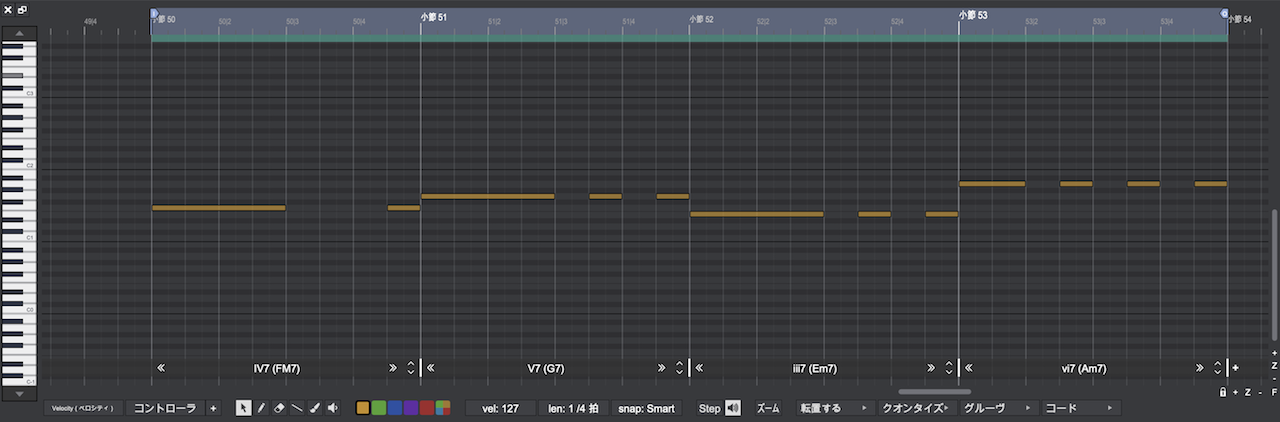
▲微調整したベースパターン
ベースのサウンドは808Kickとの兼ね合いで低域をカット。
音源は4OSC(使用プリセット:Centuries Ago)です。
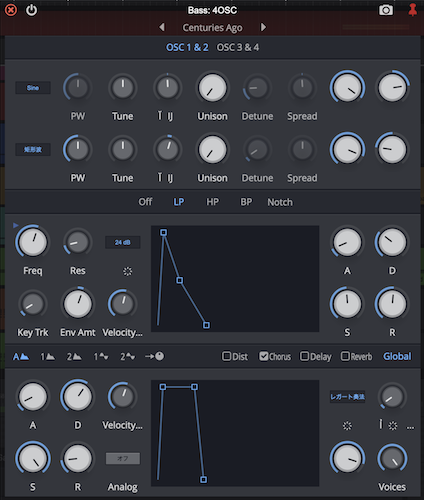
▲4OSC:Centuries Ago
パターンジェネレーターでアルペジオフレーズを生成
ベースパートができたら、次はパターンジェネレーターのアルペジオ生成機能を使ってシンセパートを作っていきます。
アルペジオ生成機能では、下の画像のように線で音の運びを表しているアルペジオパターンが豊富に用意されています。
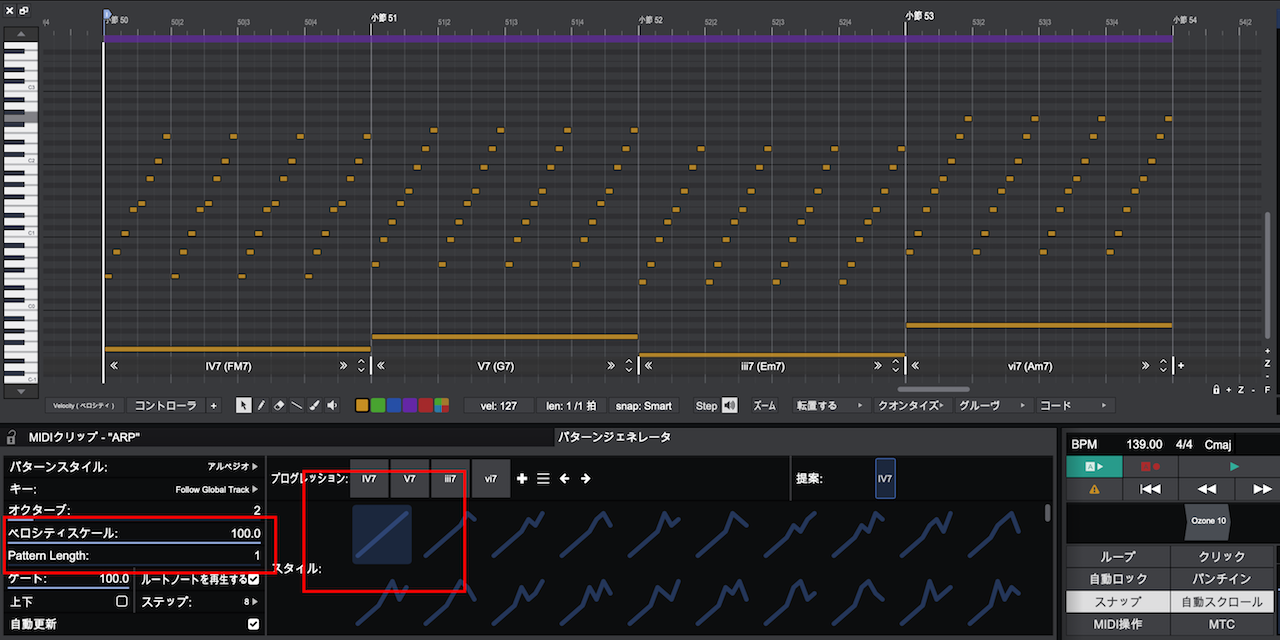
▲アルペジオ生成機能で作成したパターン例
音の運びは、UP、DOWN、UP/DOWNなど、多くのバリエーションがあります。
この中からイメージに合ったものを選択。
パターンをクリックするだけで、コード進行に合わせたアルペジオパターンが作れます。
今回のデモソングでは、いくつかのアルペジオパターンを生成して使用しました。
アルペジオフレーズ1
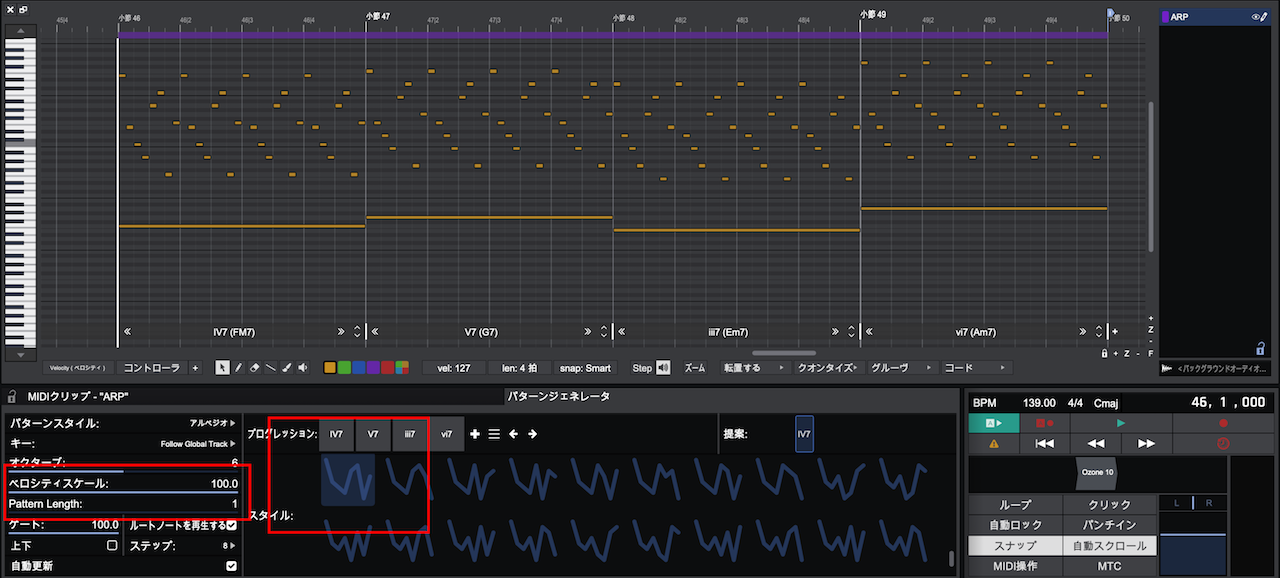
▲アルペジオ生成機能で作成したパターン例
生成されたこのパターンから、いくつかの音符を間引きました。
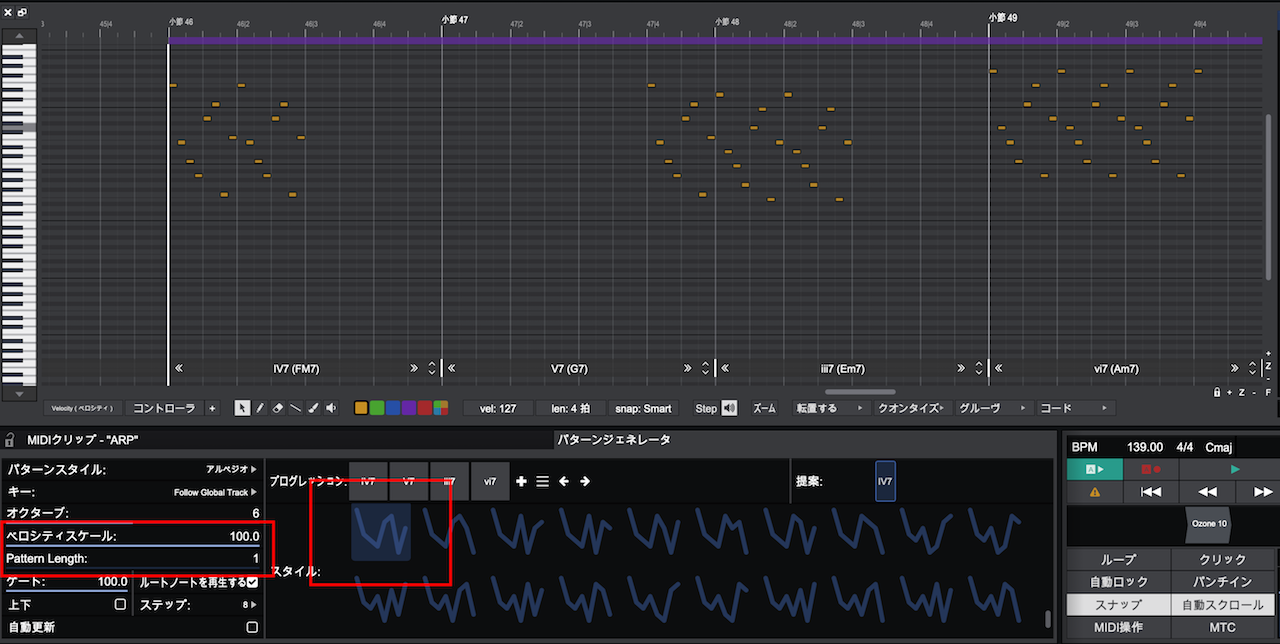
▲アルペジオパターン1・Pattern Lengthスライダーを1に設定
音色は、4OSCのプリセット「Flute WMF」を使用しています。
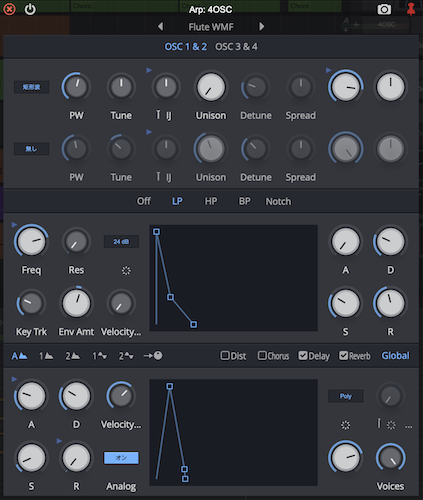
▲4OSC:Flute WMF
完成したアルペジオフレーズ1はこちら。
アルペジオフレーズ2
次に、別パターンのフレーズを生成していきます。
異なるフレーズを作る際、アルペジオパターンの速さを変えて生成するのもおすすめです。
アルペジオパターンの速さはパターンスタイルウインドウの中にある「Pattern Length」のスライダーを左右に動かすことで調整できます。
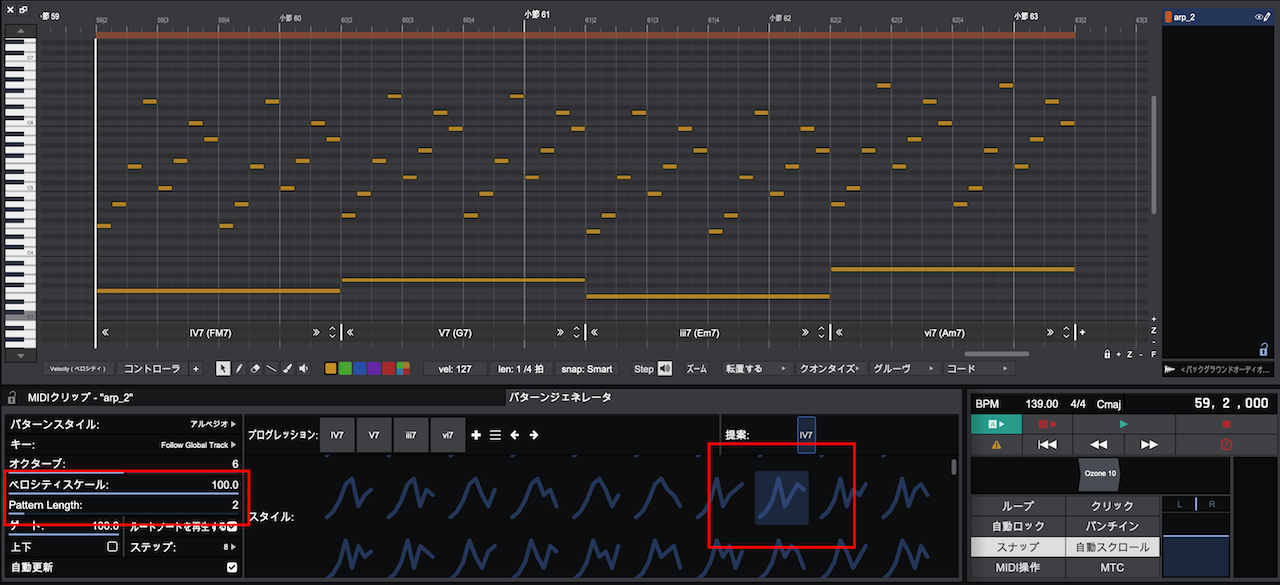
▲アルペジオ生成機能でPattern Lengthを「2」に設定したパターン
アルペジオフレーズ3
フレーズを更に追加します。
「Pattern Length」は1〜16までの設定が可能で、数字が大きくなるほどアルペジオの周期が遅くなります。
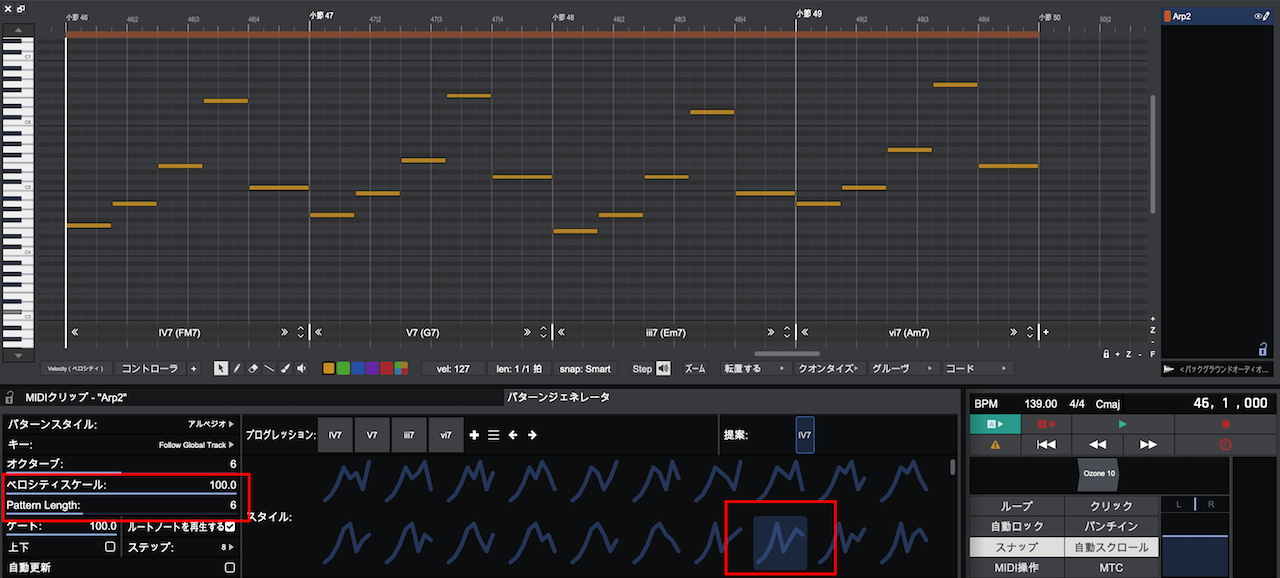
▲Pattern Lengthスライダーを6に設定したアルペジオパターン
このアルペジオフレーズの音色は、4OSCの「Hypnotize」というプリセットを使っています。
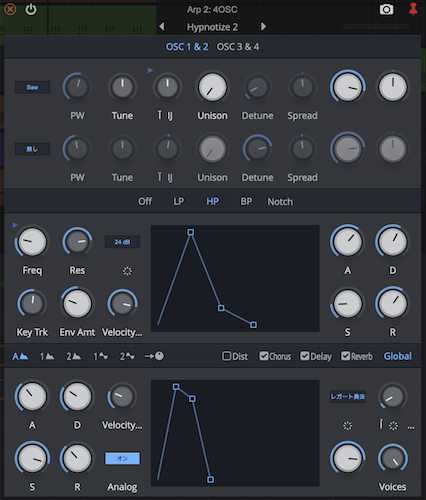
▲4OSC:Hypnotize
今回のデモソングでは、さらにもう一つのアルペジオパターンを生成して合計4つのフレーズを2トラックに分けて鳴らしています。
ボーカルサンプルを編集して追加
アルペジオのフレーズを入れたら、最後にボイスサンプルやFXなどで装飾したら完成です。

▲デモソングで使用したオーディオサンプルのトラック画像
「Waveform FREE」はオーディオの波形編集に加え、オーディオサンプルのピッチ調整やタイムストレッチにも対応しているので、曲に合わせて調整できます。
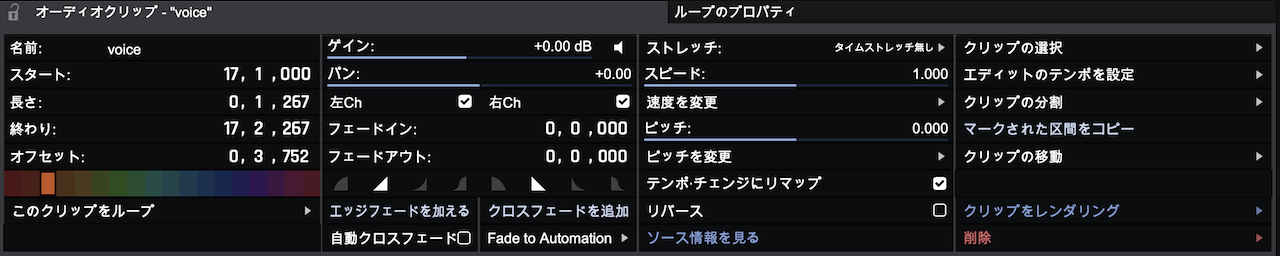
▲オーディオクリップのエディット画像
一般的なDAWと同様にオーディオの波形を見ながら編集できます。

▲オーディオクリップのループのプロパティ
今回のデモソングでは、このオーディオ編集機能を使ってボイスサンプルのピッチシフトを行いました。
生成した各パートをミックスして完成
「Waveform FREE」の機能で生成したトラックに加え、いくつかのトラックを打ち込んで追加。
作成したトラックは、全部で21トラックとなりました。
- キック
- キック808
- クラップ
- ハイハット
- シンバル
- ベース
- シンセ1(コード1)
- シンセ2(コード2)
- シンセ3(バッキング)
- シンセ4(プラック)
- シンセ5(リード)
- シンセ6(アルペジオ1)
- シンセ7(アルペジオ2)
- ボイス×3
- FX(効果音)×4
- ドラムフィル(オーディオンプル)
これら各トラックのボリュームレベルとPANの調整、さらにエフェクトを施して完成です。
コード進行生成機能や、パターンジェネレーターを活用して完成させたデモソングを再度掲載しておきます。
「Waveform FREE」に搭載されている作曲支援機能を使うことで、深い作曲の知識がなくても曲を作れることが理解できたと思います。
まとめ
今回は「Waveform FREE」の便利機能を活用した作曲実践編をお伝えしました。
搭載されている作曲支援機能は非常に便利な機能だということがおわかり頂けたかと思いますが、中でもコードジェネレーターは、コード進行に詳しくない人でも素早くコード進行を設定できるのでおすすめです。
また、パターンジェネレーターを使用すれば、作曲時のインスピレーションを得ながら進められるというメリットもあります。
ミックスではいくつかのサードパーティー製のプラグインを使用しましたが、無料のDAWにもかかわらず、基本的なエフェクトプラグインが充実していることも「Waveform FREE」の魅力。
「費用をかけずにDTMを始めてみたい」「趣味で作曲をしてみたい」という方は、完全無料で使用できるDAWソフト「Waveform FREE」を是非体験してみてください。

DAW HACK
作曲家・トラックメーカーとして活動中のプラグインオタク。
DAW・プラグインを中心におすすめのアイテムを紹介するメディア「DAW HACK」を運営しています。
定番プラグインからマニアックなプラグインのレビューや、ヘッドフォン・オーディオインターフェースなど周辺機器もご紹介。
